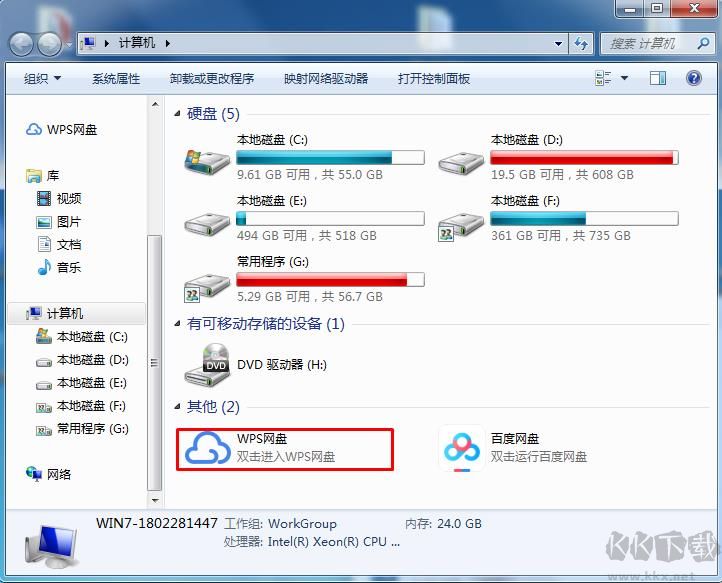
WPS网盘图标删除方法:
1、双击打开WPS网盘,他让你登录,登录WPS2019也可以,是一样的;微信登录吧(关注一下就登录了)
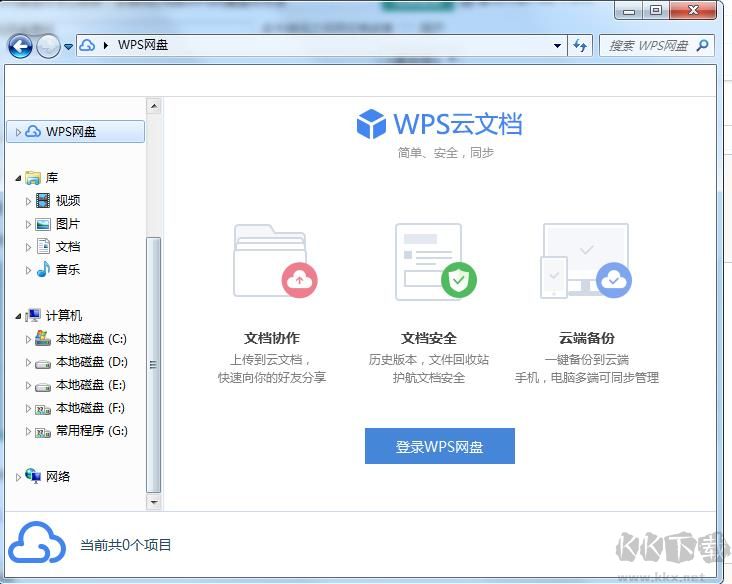
2、登录之后点击右上角,如下图,然后点设置;
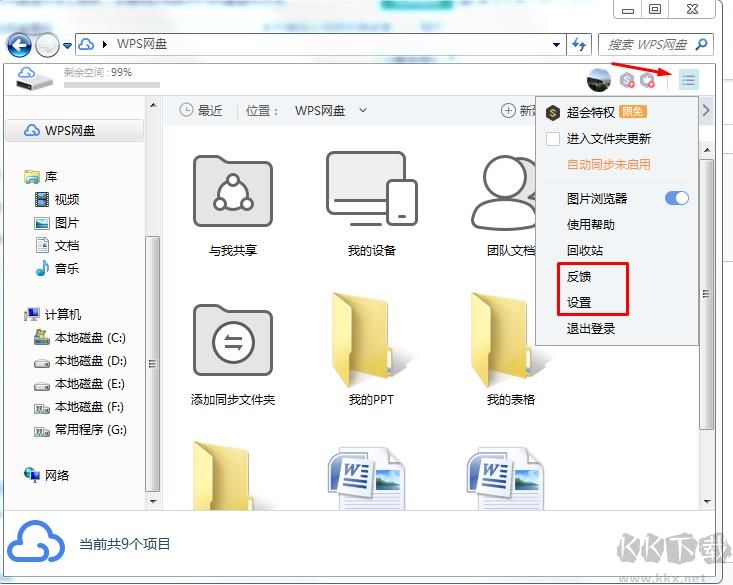
3、然后大家看到了吗,在我的电脑显示WPS网盘入口,关闭就可以了。
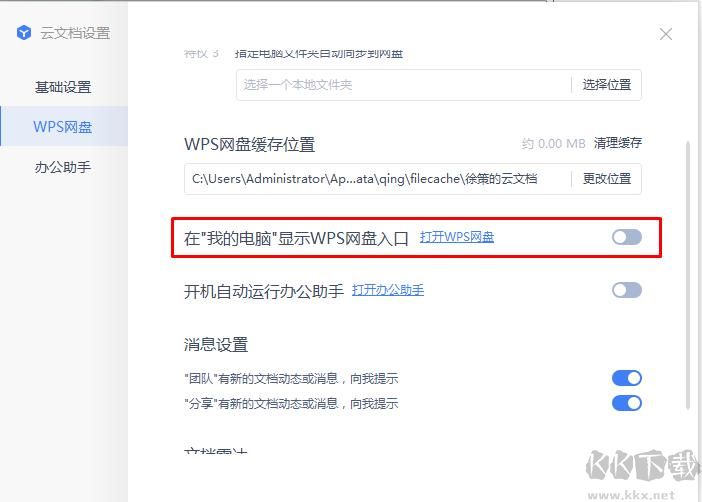
关闭之后再看看我电脑的中WPS网盘已经消失,删除完成。
分类
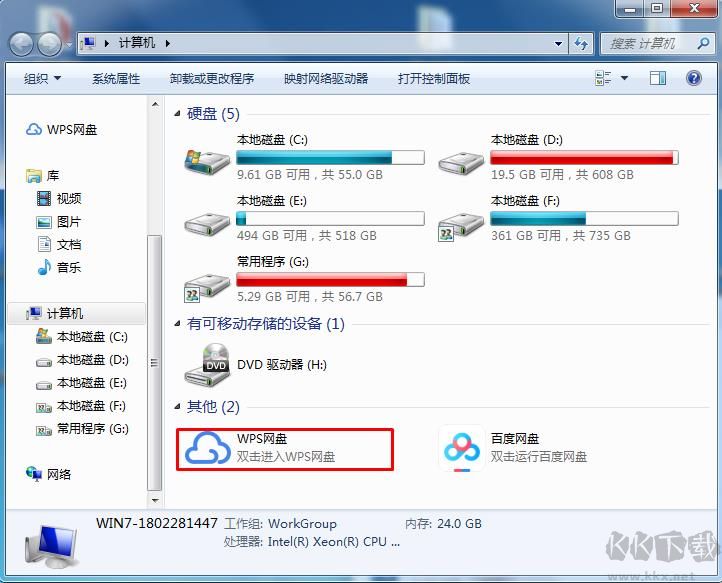
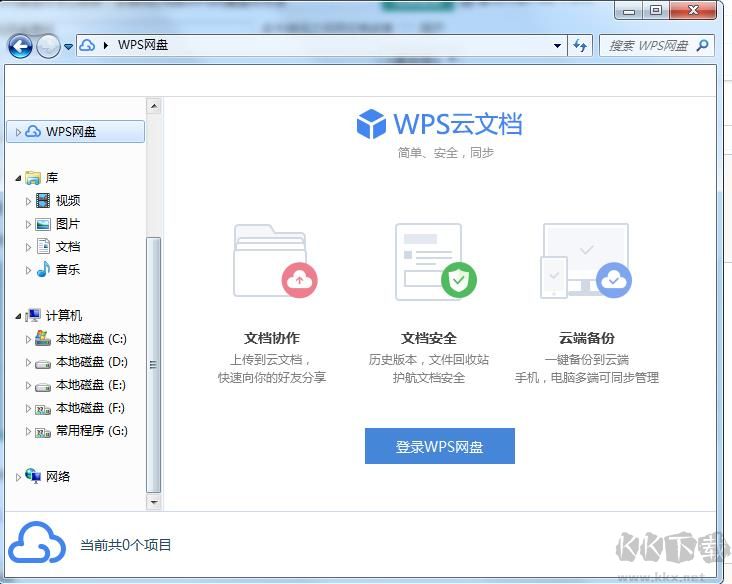
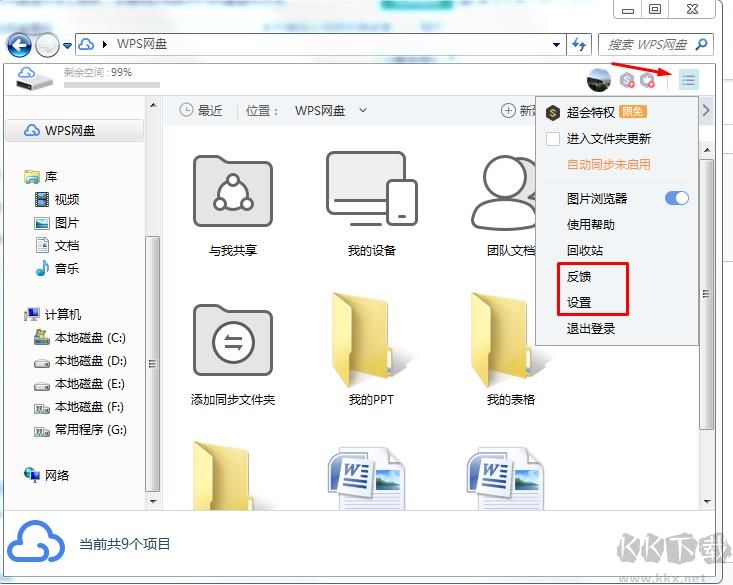
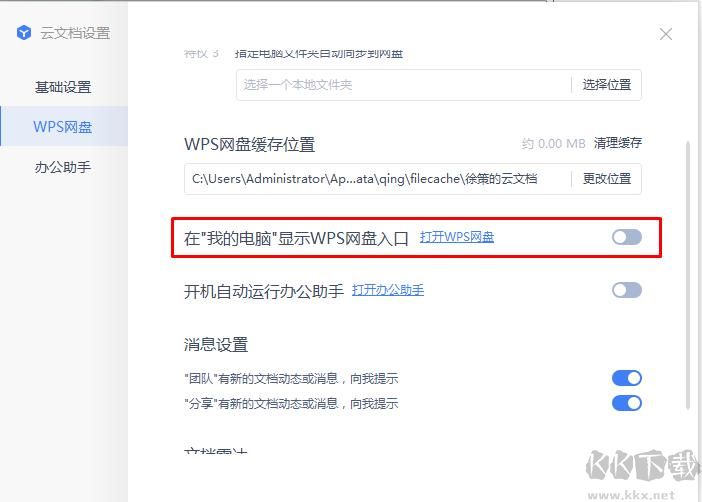
相关文章

网易画加app官方最新版 交友聊天
进入
全能打印机app安卓官方新版本 效率办公
进入
爱剪辑app官网免费版最新 拍摄美化
进入
网易严选app安卓最新版 网络购物
进入
微信输入法正式版 系统工具
进入
高德地图app共存版 地图导航
进入
影音先锋手机版 影音播放
进入
全能影视播放器 影音播放
进入